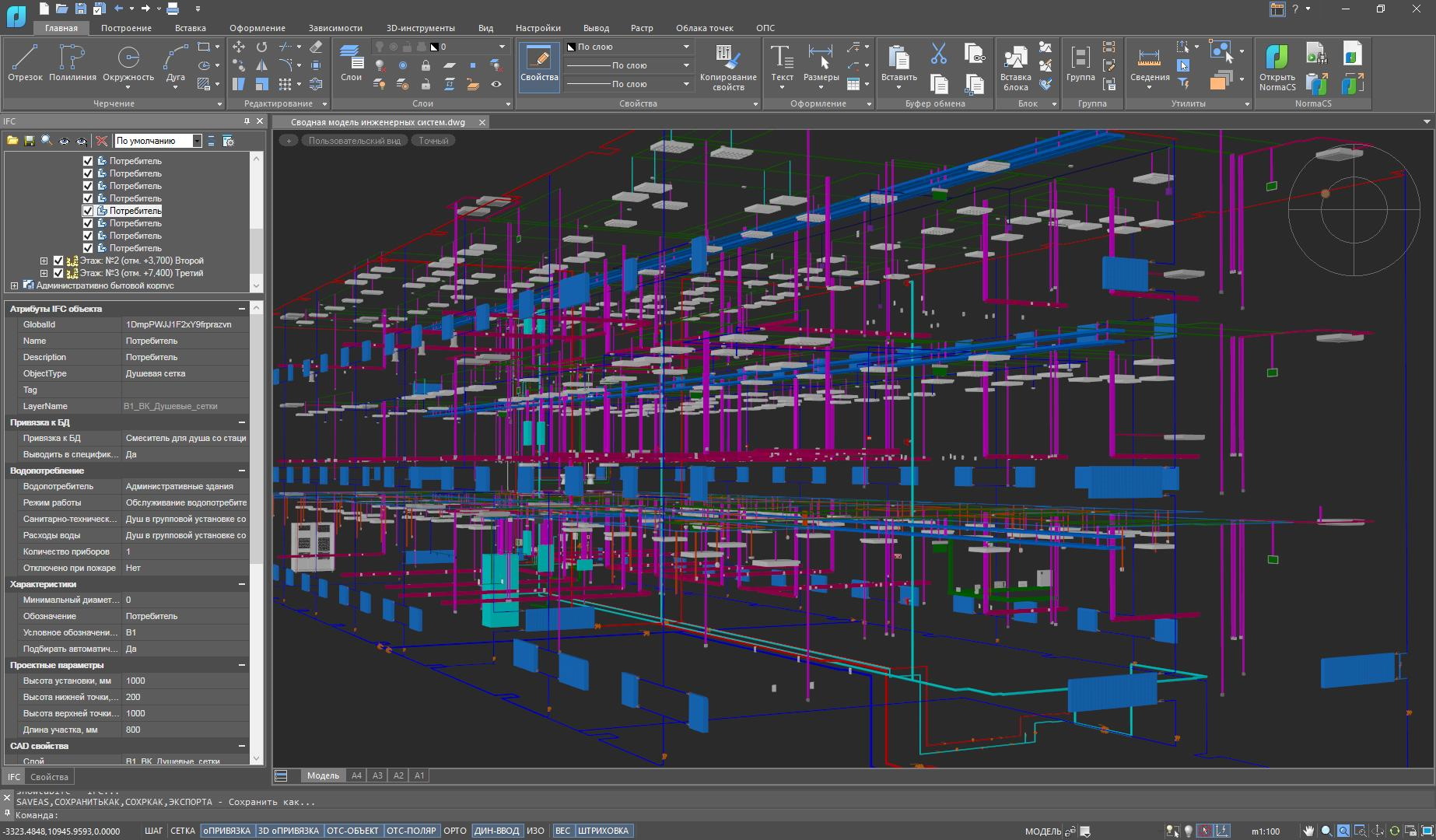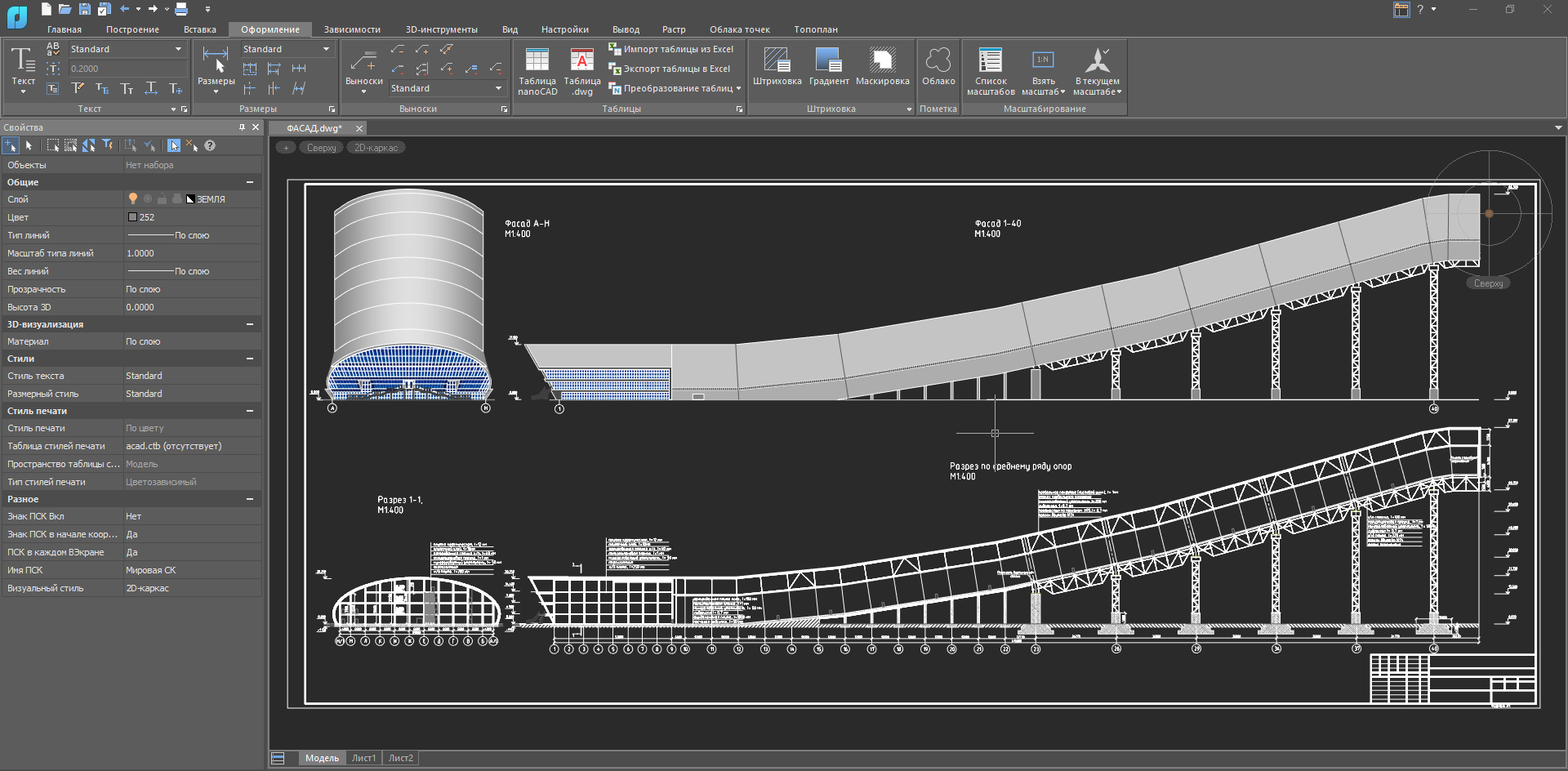NanoCAD — универсальная САПР-платформа, подходящая для различных отраслей. Она состоит из стандартных инструментов проектирования, но может включать в себя и дополнительные отраслевые модули. Программа имеет интуитивно-понятный интерфейс, поддерживает формат DWG и является совместимой с другими САПР-решениями.
Особенности работы в nanoCAD при проектировании печатных плат
Перед тем, как начать работать с программой, нужно купить nanoCAD, установить ее и активировать.
Как только вы установите программу, следует запустить ее. Обратите внимание на ключевые моменты:
- Основные настройки. Вы можете внести горячие клавиши и часто используемые команды. В разделе «Общие настройки» можно отредактировать цвет, толщину, стиль линий и другие параметры. Также можно задать масштаб, формат бумаги, настроить шаблоны таблиц.
- Панель инструментов и рабочая область. Вы можете выбрать черный или белый цвет рабочего пространства.
- Горячие клавиши. Это полезные комбинации, которые упростят работу. Они расположены на панели инструментов.
- Стандартные инструменты для черчения. Создавать элементы с нуля проще всего, используя полилинии. При проектировании фигуры полилиниями вы можете рассчитывать площадь в автоматическом режиме.
- Создание окружности, прямоугольника и других элементов. Все фигуры находятся в панели инструментов с левой стороны экрана. Вам нужно будет выбрать необходимый элемент и переместить его в точку рабочей области.
- Работа со слоями. Вы можете объединить несколько элементов в одну группу на чертеже. За каждым слоем можно закрепить конкретный цвет. Так вам будет проще понять, к какой группе относится таблица. С помощью этой функции можно структурировать проектные данные, создавать отчеты, вести ведомость и проводить спецификацию.
Как чертить в Нанокад?
Все нестандартные компоненты чертежа лучше делать при помощи полилиний. Полилиния состоит из одной или множества частей, которые соединены друг с другом последовательно. Для нее можно установить определенную толщину, добавить к ней точки изгиба.
Чтобы начертить окружность, прямоугольник, дугу, эллипс или сплайн, нужно найти эти фигуры на панели с инструментами. Для этого кликните левой кнопкой мыши по необходимой фигуре. После этого выберите отправную точку, кликнув левой кнопкой мыши в поле черчения. Выберите вторую точку для построения нужного параметра фигуры. Если это дуга или эллипс, может потребоваться и третья точка. Если вы создаете сплайн, число точек может быть неограниченным. Чтобы удалить элементы, нажмите Delete.
Версии Нанокад
Программа имеет несколько версий:
- ОПС. Позволяет автоматизировать проектирование комплексов охранной и пожарной сигнализаций.
- Plus. Используется для создания чертежей, базового проектирования, формирование комплекта технической документации.
- Pro. Универсальный инструмент для трехмерного моделирования и создания проектно-конструкторской документации.
- Электро. Предназначена для проектирования электрики.
- Инженерный bim. Предназначена для проектирования инженерных систем гражданских и промышленных объектов.
- Конструкции. Подходит для проектировщиков в строительной отрасли.
- Механика. Позволяет проектировать различные изделия.
- Отопление. Создана для конструирования отопительных систем здания.
- СПДС. Помогает оформлять техническую документацию.
NanoCAD имеет русифицированный интерфейс, логичный процесс создания двухмерных фигур. Она простая в освоении и работе.